Na jednej strane je skvelé vidieť, že Apple konečne robí niečo s žalostnými možnosťami ukladania na Macu. Po celé roky boli základné modely obmedzené na 256 GB vrátane všetkých nových modelov MacBook Pro. To všetko sa však začína meniť vďaka vydaniu M1 Pro a M1 Max MacBook Pro, ktoré začínajú s 512 GB úložného priestoru. Ale keďže nie každý môže ísť von a kúpiť si jeden z týchto nových modelov MacBook Pro, budete musieť svojmu úložisku venovať väčšiu pozornosť. Tu prichádzajú na rad riešenia cloudového úložiska ako iCloud alebo Dropbox, ktoré však majú svoje vlastné úskalia.
Obsah
- Súvisiace čítanie
- Čo je nové s Dropboxom?
-
Ako stiahnuť Dropbox pre M1 Mac
- Súvisiace príspevky:
Súvisiace čítanie
- Najlepšie alternatívy Dropboxu pre Mac
- Ako rýchlo a jednoducho prenášať súbory medzi iPadom a Windows PC
- Používanie Dropboxu na vašom iPhone, základné tipy a triky
- Nechcete svoje dáta v cloude? Vypnite iCloud na svojom iPhone alebo Macu
- Ako spravovať všetky cloudové súborové služby z iPadu
Čo je nové s Dropboxom?
Koncom roku 2021 sa Dropbox dostal pod paľbu pre svoju neschopnosť prispôsobiť sa a vydať verziu svojho desktopového klienta pre rad počítačov Apple M1. Problém so starou verziou bol, že bola nútená spoliehať sa na používanie softvéru Rosetta 2 od spoločnosti Apple, čo viedlo k ešte väčším problémom.
Zdá sa, že M1, M1 Pro a M1 Max sú už náchylné na úniky pamäte (na ktorých sa pracuje), ale Dropbox pridal ešte viac zbytočného napätia. Keďže aplikácia cloudových služieb, ako je Dropbox, neustále beží na pozadí, je dôležité obmedziť využívanie systémových zdrojov na minimum. A hoci Rosetta 2 je skvelá v tom, že umožňuje spúšťať všetky naše obľúbené aplikácie na Macu, nie je to úplné riešenie.
Verejný odpor vyvolal veľký tlak na Dropbox, aby konečne vydal natívnu ARM verziu aplikácie. Trvalo to len viac ako rok, ale konečne prišiel ten deň.
Ako stiahnuť Dropbox pre M1 Mac
Aj keď je úžasné vidieť konečne vydanú verziu Apple Silicon Dropbox, je tu malý háčik, o ktorom by ste si mali byť vedomí. Toto je beta verzia zostavy, ktorú Dropbox sprístupňuje, takže pri pokuse o použitie aplikácie môžete stále naraziť na ďalšie problémy. Spoločnosti a vývojárom bude nejaký čas trvať, kým sa ubezpečia, že všetky chyby sú vyriešené, ale toto je veľký krok správnym smerom.
Ak si chcete stiahnuť Dropbox pre M1 Mac a akýkoľvek Mac s Apple Silicon, potom sú kroky celkom jednoduché.
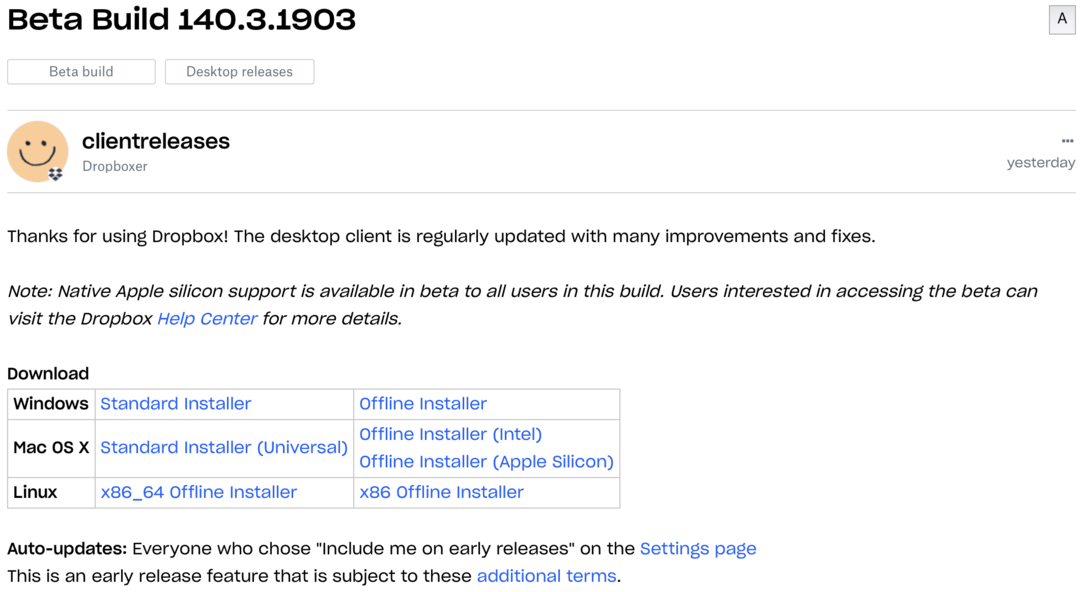
- Otvorené Safari alebo predvolený webový prehliadač na vašom Macu.
- Prejdite na Zostavy beta klientov pre počítače.
- Pod Stiahnuť ▼ kliknite Offline inštalátor (Apple Silicon).
- Po stiahnutí inštalačného programu otvorte priečinok Downloads na vašom Macu.
- Dvakrát kliknite na ikonu inštalačného programu Dropbox.
- Dokončite sťahovanie a inštaláciu podľa pokynov na obrazovke.
To je všetko! Verziu Apple Silicon aplikácie Dropbox si nebudete môcť vychutnať. To by malo znížiť počet potenciálnych problémov, s ktorými sa stretnete, najmä pokiaľ ide o používanie systémových prostriedkov.
Z tohto dôvodu sme v minulosti odporúčali vyskúšať niečo ako Maestral. Toto je klient Dropbox tretej strany pre Mac, ktorý je natívne vytvorený pre Apple Silicon.
Upozorňujeme, že v priebehu niekoľkých nasledujúcich mesiacov pravdepodobne uvidíte častejšie aktualizácie aplikácie Dropbox. Toto je štandardný postup, pokiaľ ide o beta softvér, takže aplikáciu aktualizujte. Keď Dropbox pre Apple Silicon opustí stav beta, môžete túto verziu odinštalovať a znova nainštalovať stabilnú verziu.
Andrew je spisovateľ na voľnej nohe, ktorý žije na východnom pobreží USA.
V priebehu rokov písal pre rôzne stránky vrátane iMore, Android Central, Phandroid a niekoľkých ďalších. Teraz trávi dni prácou pre spoločnosť HVAC, zatiaľ čo v noci pracuje ako spisovateľ na voľnej nohe.